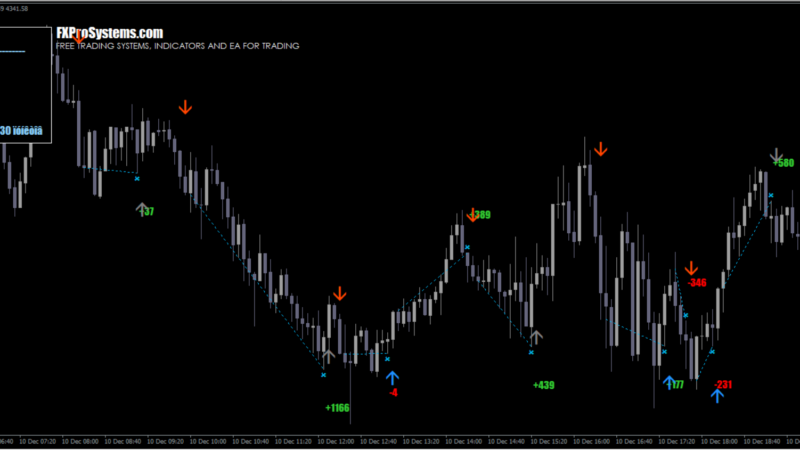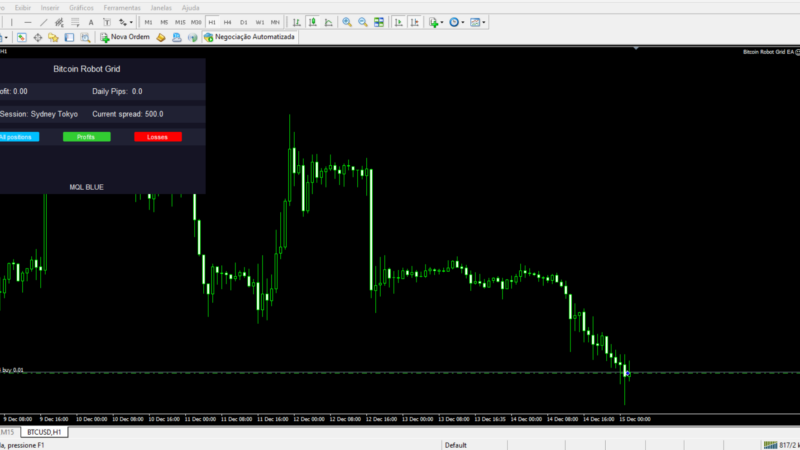Como Corrigir Problemas de Atualização no MT4: Guia Passo a Passo
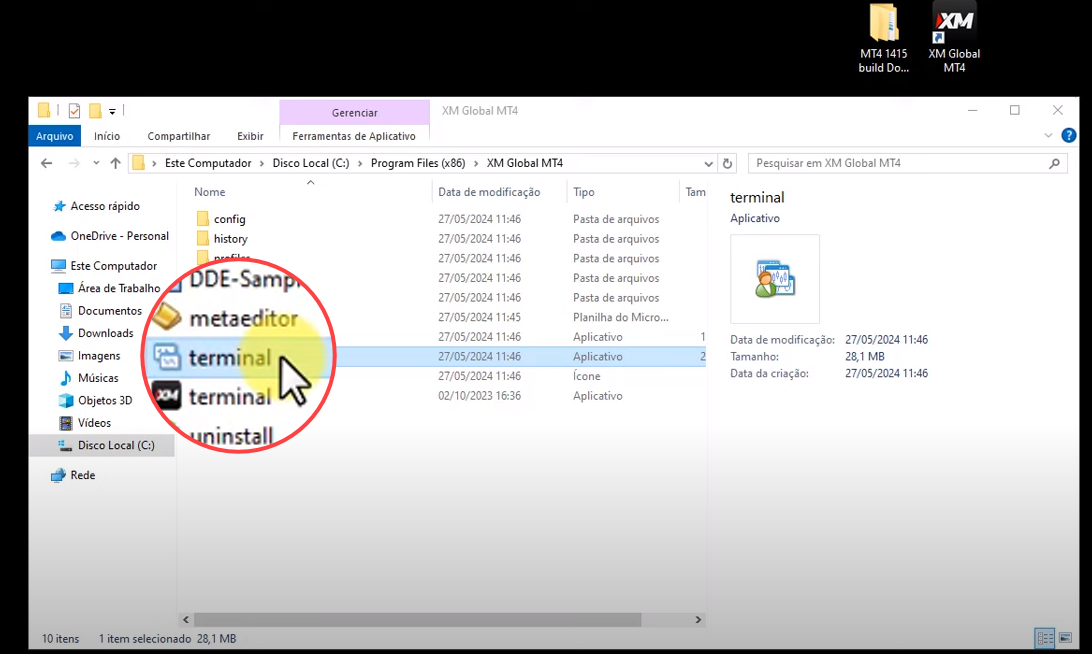
Fala, Traders! Tudo bem? Bem-vindo a mais um post no blog. Hoje, vamos abordar um problema comum que muitos de vocês têm enfrentado após uma atualização no MT4. Muitos de vocês, ao tentar instalar o robô SM ou outros indicadores, notaram que, ao arrastar para o gráfico, nada acontece. Neste artigo, vamos aprender a corrigir isso passo a passo.
Problema com a Atualização do MT4
Ao tentar usar Expert Advisors no MT4, você pode ter se deparado com a mensagem de erro “cannot load” ao tentar carregar indicadores ou robôs. Este problema geralmente ocorre após a atualização para uma nova build do MT4, neste caso, a build 1420. Esta atualização tem causado incompatibilidades com alguns indicadores e robôs.
Passo a Passo para Corrigir o Problema
1. Fazer Download do Arquivo de Downgrade
A primeira coisa que você precisa fazer é fazer o download do arquivo necessário para realizar o downgrade da versão do MT4. Eu vou deixar o link para download na descrição do vídeo e aqui no blog. O arquivo contém as versões anteriores do terminal e do MetaEditor.
2. Localizando a Pasta do MT4
Após fazer o download, você precisa localizar a pasta do seu MT4. Siga os seguintes passos:
- Vá até
C:\Program Files (x86)\. - Encontre a pasta do seu MT4. No meu caso, é da corretora XM, mas pode variar conforme a corretora que você usa.
-
Produto em promoção
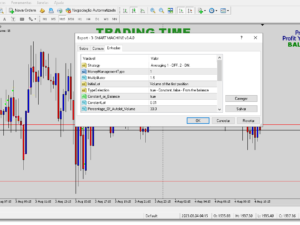 Robô SM Atualizado (Build 1420) mt4 (VITALÍCIO) + BÔNUS (PLANILHA DE GERENCIAMENTO DE RESULTADOS) + SET H1_GOLD_200O preço original era: R$ 500.R$ 0O preço atual é: R$ 0.
Robô SM Atualizado (Build 1420) mt4 (VITALÍCIO) + BÔNUS (PLANILHA DE GERENCIAMENTO DE RESULTADOS) + SET H1_GOLD_200O preço original era: R$ 500.R$ 0O preço atual é: R$ 0.
798 Downloads
3. Fazer Backup
Antes de fazer qualquer modificação, é crucial fazer um backup das pastas atuais do MT4. Isso permitirá que você restaure o sistema se algo der errado.
4. Substituindo Arquivos
Depois de localizar a pasta do MT4 e fazer o backup, siga esses passos:
- Feche o MT4 se ele estiver aberto.
- No arquivo que você baixou, localize as pastas
terminalemetaeditor. - Copie essas pastas.
- Vá até a pasta do MT4 em
C:\Program Files (x86)\e substitua as pastasterminalemetaeditorpelas que você acabou de copiar.
5. Verificando a Versão
Para garantir que a substituição foi bem-sucedida, clique com o botão direito no arquivo terminal.exe, vá em Propriedades e depois em Detalhes. A versão do produto deve ser 1415, e não 1420.
6. Reiniciando o MT4
Depois de fazer as substituições, abra o MT4 novamente. Pode aparecer uma mensagem perguntando se você deseja atualizar o terminal. Escolha “Não” para evitar a atualização automática.
7. Testando os Indicadores e Robôs
Agora, você deve ser capaz de arrastar o robô SM ou outros indicadores para o gráfico sem problemas. Para confirmar, arraste o robô para um gráfico, permita o uso de DLLs e negociação de conta real, e clique em OK. O robô deve funcionar normalmente.
-
Produto em promoção
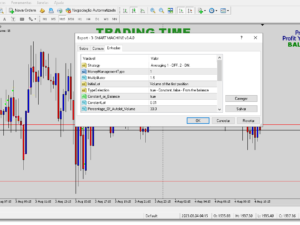 Robô SM Atualizado (Build 1420) mt4 (VITALÍCIO) + BÔNUS (PLANILHA DE GERENCIAMENTO DE RESULTADOS) + SET H1_GOLD_200O preço original era: R$ 500.R$ 0O preço atual é: R$ 0.
Robô SM Atualizado (Build 1420) mt4 (VITALÍCIO) + BÔNUS (PLANILHA DE GERENCIAMENTO DE RESULTADOS) + SET H1_GOLD_200O preço original era: R$ 500.R$ 0O preço atual é: R$ 0.
798 Downloads
Conclusão
Espero que este guia tenha sido útil para você. Seguindo esses passos, você poderá corrigir os problemas causados pela atualização do MT4 e continuar utilizando seus indicadores e robôs favoritos sem interrupções.
Se este tutorial te ajudou, deixe um like e um comentário abaixo, inscreva-se no canal para mais dicas e até o próximo vídeo!
Obrigado por acompanhar e bons trades!